|
Yachting dream

|
Ce tutoriel est une création personnelle, réalisée avec
PSP 13.
Toute ressemblance n'est que pure coïncidence.
Il est strictement interdit de reproduire ou de
distribuer ce tutoriel sans ma permission écrite.
Traduit en
 par
ASDWebdesigns
par
ASDWebdesigns
Traduit en
 par
Byllina
par
Byllina
Traduit en
 par
Stella
par
Stella
Vous
aurez besoin du matériel suivant pour faire ce tutoriel
Filtres
* Filters Unlimited
* Alf's Border FX (à importer
dans Filters Unlimited )
* Italian editors Effect
* L & K Site of Wonder - Zitah
* VM Transmission ( à importer dans Filters Unlimited)
* Simple
Pour télécharger ces filtres, cliquez ici :
http://www.creationsylvie.net/psp/filtres_psp.html
Installer les filtres dans le répertoire Plugins de
votre choix.
Matériel
Tubes – Tubes de décoration – Masques - Sélection
Placer le matériel dans les répertoires de votre choix.
Tubes
Valérie By me :
VBM
Eléments de scrap
Zirconium Scrap :
de très beaux freebies :)
** Les calques de certains tubes sont invisibles
afin de
réduire le poids du fichier Matériel.
Les rendre visible (enlever le
X rouge) à l'ouverture du
tube. **
Il est strictement interdit d'enlever la signature, de renommer
les tubes
ou de redistribuer les tubes sans
l'autorisation écrite
des créateurs de ces tubes.
Merci de respecter leurs conditions d'utilisations.
Télécharger le matériel ici :

Préparation.
Ouvrir
les tubes quand demandé,
Faire aussitôt une copie du tube, par précaution, fermer l'original.
Palette Styles et Textures
Choisir 1 couleur claire et une couleur foncée en
harmonie avec votre tube.
J’ai choisi la couleur #ecebed (clair) pour le Premier plan
Et la couleur #34345c (foncé) pour l'Arrière Plan

Dans la Palette
Styles et Textures,
Ouvrir la
fenêtre de configuration du Premier plan
Onglet Dégradé
Repérer le dégradé Premier plan - Arrière-plan
Style Halo - Répétitions à 0 -
Inverser décoché - Centre = H =
50 / V = 10
Source : H = 30 - V =100
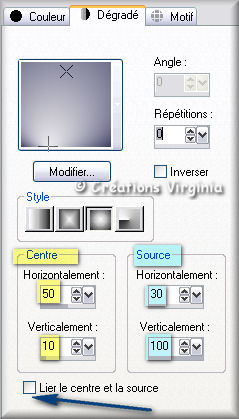
Sauvegardez
souvent !
Vous êtes prêts ? Alors allons-y !
|
Pour vous guider pendant la création de ce tag,
cliquer sur cette flèche avec le bouton gauche de la souris
et déplacer pour marquer votre ligne
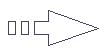 |
Étape 1
Ouvrir une image 1000 x 600, fond transparent.
Outil Pot de peinture
Verser le dégradé dans la nouvelle image.
Effets - Modules
Externes - I.C.Net Software - Filters Unlimited
VM Extravaganza - Transmission : 103 - 0 - 45
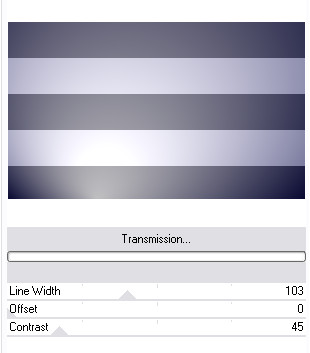
Étape 2.
Couches - Nouveau calque Raster
Sélections - Charger/Enregistrer une sélection - Charger
le sélection à partir du disque
Repérer la sélection : " vir_sel_yachting.PspSelection "
Outil
Pot de peinture
Verser le dégradé dans la sélection
Effets - Modules
Externes - Ic.Net Sftwares - Filters Unlimited
VM Extravaganza - Transmission : Configuration par
défaut (6 - 0 - 40)
Garder la
sélection
Étape 3
Effets - Effets de réflexion - Motif
Configuration :
-
45 - 25 -291 -
-76 / 3 - 8 - 54 -
-21
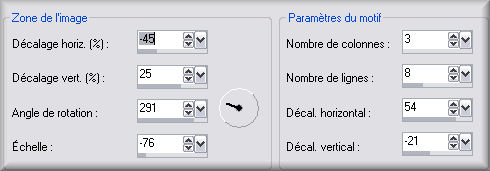
Effets - Effets 3D - Bouton
Configuration = 50 - 20 - 50 / Blanc

Effets
- Effets 3D - Ombre portée
-1 -
- 2 - 40 - 10 / Couleur de
l'Arrière Plan (foncée)
Vous devriez avoir ceci :
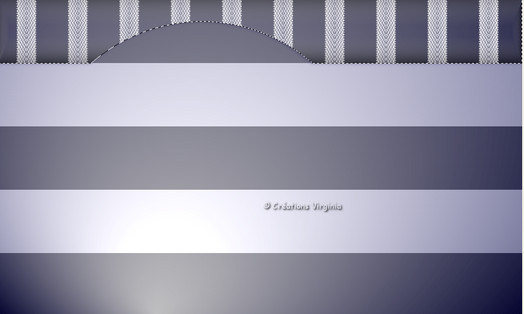
Garder la
sélection
Étape 4.
Palette Styles et textures
Configuration du
Premier Plan
Cliquer sur l'onglet "Dégradé" et choisir l'onglet
"Couleur"
Couches - Nouveau Calque Raster
Outil Pot de Peinture
Appliquer la couleur du Premier Plan dans le nouveau calque.
Ouvrir
l'image "
ozimo_msksterne2.jpg ".
Retourner à votre tag.
Couches -
Nouveau Masque de calque - A partir d'une image
Repérer l'image "
ozimo_msksterne2.jpg ".
Cliquer sur OK.
Couches - Fusionner - Fusionner le Groupe.
(Vous pouvez fermer l'image du masque,
nous n'en avons plus besoin.)
Faire 2 fois :
Réglage - Netteté - Netteté.
Effets
- Effets 3D - Ombre portée
1 - 1
- 15 - 1 / Couleur Noir
Sélections - Ne rien sélectionner.
Couches - Dupliquer
Image - Retourner
Vous
devriez avoir ceci :
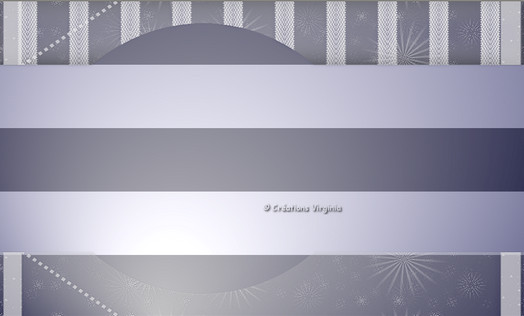
Étape 5.
Palette des Calques
Se placer sur le calque du fond et l'activer.
Outil
Sélection - Sélection Rectangle
Dans la barre du haut, cliquer sur " Sélection
Personnalisée".

Entrer
les valeurs : Gauche = 0 / Haut = 120 / Bas = 483 /
Droite = 1000
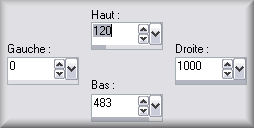
Sélections - Transformer la
sélection en calque.
Effets
- Modules Externes - Alf 's Border FX - Miror Bevel
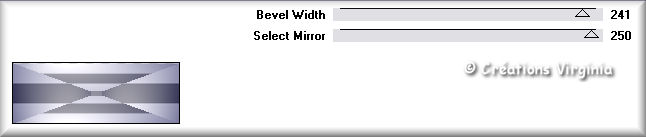
Garder la sélection
Étape 6.
Ouvrir l'image " Narah_mask0110.jpg "
(masque 02)
Retourner à votre tag.
Couches -
Nouveau Masque de calque - A partir d'une image
Repérer l'image "
Narah_mask0110.jpg
".
Cliquer sur OK.
Couches - Fusionner - Fusionner le Groupe.
(Vous pouvez fermer l'image du masque,
nous n'en avons plus besoin.)
Effets - Modules
Externes - L & K Site of Wonder - L en K 's
Zitah
Configuration : 6 - 23 - 37
- 47 -69 - 66 - 57 - 32
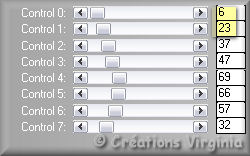
Réglage -
Netteté - Netteté
Effets
- Effets 3D - Ombre portée
3 - 2 - 50 - 20 / Noir
Sélections -
Ne rien sélectionner.
Vous devriez avoir ceci :

Étape 7.
Se placer sur le calque du
fond.
Ouvrir le tube "
forme_yachting.pspimage " (cercle)
Modifier - Copier
Retourner à votre tag
Modifier - Coller comme nouveau Calque
Effets - Effets image -
Décalage
Configuration : Horizontal = 298/ Vertical =
0 / Perso = coché /
Transparent = coché.
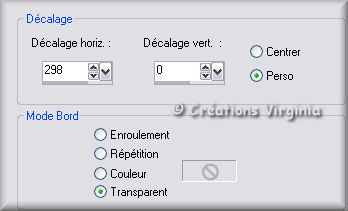
Étape 8
Outil Baguette Magique - Tolérance = 0 /
Progressivité = 1

Cliquer dans la partie transparente du cercle
pour sélectionner l'intérieur.
Se placer sur le
calque du fond (Raster 1).
Sélections - Transformer la
sélection en calque.
Vous devriez avoir ceci dans la palette des calques :
(J'ai juste fait la capture des 3 dernières calques
pour montrer
la sélection transformée)
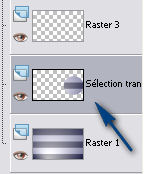
Effets - Effets
de Réflexion - Kaléidoscope
5 - 55 - 338 - 55 / 8 - 0 - 70 / Reflet = coché
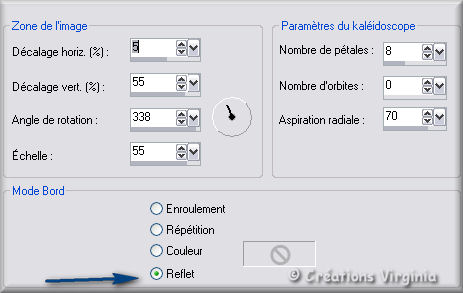
Vous devriez
avoir ceci :

Sélections - Ne
rien sélectionner.
Effets - Modules
externes - Italian Editors Effect - Vignetta
Configuration : 156 - 185

Effets - Effets
3D - Ombre portée
3 - -3 - 80 - 30 /
Couleur de l'Arrière Plan
(foncée)

Effets - Modules
externes - Simple - 4 Way Average
Configuration par défaut
Palette des
Calques
Changer le Mode du calque pour "Ecran".
Effets - Effets
3D - Ombre portée
1 - 1 - 60 - 0 / Couleur =
Blanc.
Se placer sur le calque du fond
Modifier - Copier
Coller comme nouvelle image
(Laisser cette image en attente, nous en aurons
besoin pour la bordure finale).
Couches - Fusionner - Calques visibles.
Vous devriez
avoir ceci :

Étape 9
Ouvrir le tube" e-lena_Designs_element51-selectionné.pspimage
" (bateau)
Garder la sélection afin de pouvoir coloriser le
drapeau.
Réglage - Teinte
et Saturation - Teinte / saturation / luminosité
T = 173 - S = -87
- L = 70
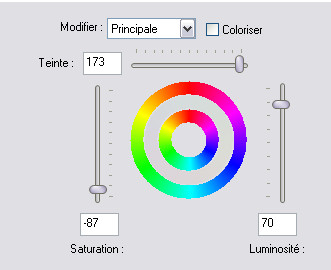
Sélections - Ne
rien sélectionner.
Image -
Redimensionner
Redimensionner à 60 %.
Modifier - Copier
Retourner à votre tag
Modifier - Coller comme nouveau calque.
Effets - Effets image -
Décalage
Horizontal = 275 /
Vertical = - 13 / Perso =
coché / Transparent =
coché.
Effets - Effets
3D - Ombre de Portée
3 - 2 - 60 - 30 / Couleur de
l'Arrière Plan
(foncée).
Étape 10
Ouvrir le tube " manue_elu_38.png " (coeurs)
Redimensionner à 19 %.
Modifier
- Copier
Retourner à votre tag
Modifier - Coller comme nouveau calque.
Placer sur le bateau, comme ceci :

Effets - Effets
3D - Ombre de Portée
Garder le réglage en mémoire.
Couches -
Fusionner - Tous aplatir.
Étape 11
Image - Ajouter des bordures - Symétrique = coché
Taille = 1 Pixel - Couleur de l'Arrière
Plan (foncée)
Taille = 25 pixels / Couleur = Blanc
Taille = 1 Pixel - Couleur de l'Arrière
Plan
(foncée)
Taille = 40
Pixels / Couleur = Blanc
Sélections -
Sélectionner la bordure.
Palette
Styles et Textures
Configuration du Premier Plan
Cliquer sur le Petit Rond "Couleur" et
choisir le petit Rond "Dégradé"
Couches -
Nouveau calque raster
Outil Pot de
peinture
Appliquer le dégradé dans la sélection
Garder la sélection
Étape 12
Couches - Nouveau calque raster
Retourner
à l'image laissée en attente
à l'étape 8 (fond).
Modifier - Copier.
Retourner à
votre tag
Modifier - Coller dans la sélection.
Garder la sélection.
Étape 13
Ouvrir l'image " hb22.jpg " (masque 3)
Retourner à votre tag.
Couches - Nouveau Masque de calque - A partir d'une
image.
Repérer l'image " hb22.jpg "
Cliquer sur OK.
Couches - Fusionner - Fusionner le Groupe.
(Vous pouvez fermer l'image du masque,
nous n'en avons plus besoin.)
Garder la sélection
Effets -
Effets de bords - Trouver les lignes
Garder la sélection
Vous devriez
avoir ceci :

Couches -
Fusionner - Fusionner le calque de
dessous
Sélections - Inverser
Effets - Effets
3D - Ombre de Portée
2 - 2 - 80 - 20 / Couleur de
l'Arrière Plan (foncée)
Sélections - Ne
rien sélectionner.
Couches -
Fusionner - Calques visibles.
Étape 14
Ouvrir le tube "
ST (35).png" (bouée)
Redimensionner à
20 %.
Modifier -
Copier
Retourner à votre tag
Modifier - Coller comme nouveau calque.
Placer sur le
coin gauche du rectangle central, comme ceci :

Effets - Modules
externes - Simple - Top Left Mirror
Effets - Effets
3D - Ombre de Portée
2 - 2 - 50 - 10 / Couleur de
l'Arrière Plan (foncée)
Couches -
Fusionner - Calques visibles.
Image -
Redimensionner
Redimensionner à 850 Pixels de Largeur.
Étape 15
Ouvrir le tube "
693-VBM_FEMME1_MARIN_VOILIER_PNG_270711.pspimage "
(femme)
Avec le lasso,
sélectionner la signature
Modifier - Couper
(ou bien appuyer sur la Touche "Suppr" du clavier)
Sélections - Ne rien sélectionner.
Image -
Redimensionner
Redimensionner à 550 Pixels de Hauteur.
Modifier -
Copier
Retourner à votre tag
Modifier - Coller
Effets - Effets
d'image - Décalage
Horizontal =
-135 /
Vertical = -20 / Perso =
coché / Transparent =
coché.
Effets - Effets 3d - Ombre portée
-4 - 4 - 80 - 30 /
Couleur = Noir
Étape 16
Ajouter
votre signature
Couches -
Fusionner - Tous aplatir.
Étape 17
Image - Ajouter des bordures
Taille = 1 Pixel - Couleur = Arrière Plan
(foncée).
Voilà, votre tag est terminé.
Il ne vous reste plus qu'à l'enregistrer
votre tag en format .jpg.
J'espère que vous avez aimé ce tutoriel, merci de
l'avoir fait :)
Autre résultat

Ce résultat est celui de Gigi, du
Forum Janaly,
qui a eu la gentillesse de tester mon tutoriel :
un grand merci à toi, Gigi !!
Vous pouvez visiter son magnifique site ici :
Espace
Gigi

Nous vous souhaitons toutes deux une bonne création !
Autre résultat
Ce résultat est
celui de Kim, que je remercie pour sa magnifique
réalisation !
Thank you so
much, Kim, for your wonderful creation :)

Autre résultat
Merci Estrella pour cette
superbe version !


Retour à mon menu Tutoriels
Retour à mon menu principal

Pour
m'écrire, cliquez sur ce logo
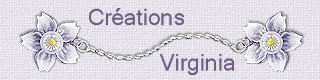
© Créations
Virginia
Tous droits réservés
2011 |